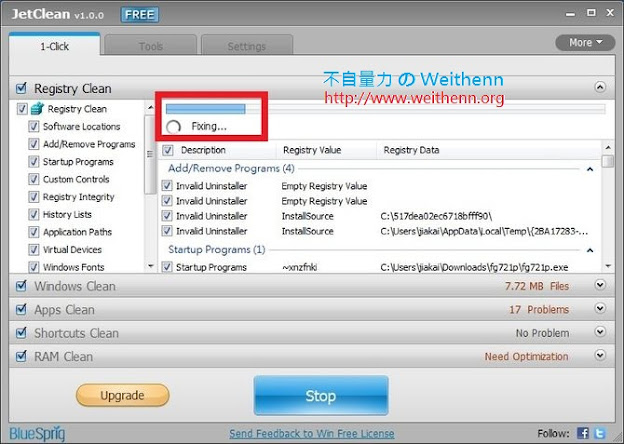軟體簡介
效能調校軟體那麼多套到底該選擇哪一套? 希望找到能夠一次幫我將 作業系統機碼 (Registry)、作業系統垃圾檔案及暫存檔案、應用程式所產生的垃圾檔案、桌面已經用不到或遺失的捷徑…等進行清除,最好是能夠順便幫我把 記憶體 (Memory) 中應用程式所佔用的不必要空間進行釋放,有沒有符合這樣需求的效能調校軟體? 有的!! 有 JetClean 在電腦效能起飛!! 垃圾檔案 Out!!JetClean 與筆者先前所介紹過的 JetBoost 工具軟體系出同門,是一款功能強大卻又小巧精美 (不到 3.5 MB) 的效能調校軟體,它發行至今受到許多媒體及電腦雜誌公開推薦及評選為五星級的工具軟體,例如,CNET 網站、PC World 網站、Betanews 網站…等,因此可想而知 JetClean 工具軟體的優秀程度。
實測軟體資訊
圖 1、JetClean 操作介面
軟體功能使用
多國語系支援
JetClean 操作介面支援多國語系如 英語 English、法語 Francais、波蘭語 Polski、簡體中文 Chinese Simplified…等共 9 種語言,因此不管您是哪一種語言的使用者都可以很容易使用 JetClean 來幫助您進行系統效能調整的動作。雖然目前 JetClean 操作介面並未支援「正體中文」,但是 JetClean 在操作上非常直覺而且簡單 (一鍵搞定!!) 因此您也不用擔心不會操作。請於 JetClean 操作介面中切換到「Settings」頁籤,接著點選「Interface」項目於「Current Language」下拉選擇中便可以選擇切換成不同的操作介面語系,而「Transparency」則是調整 JetClean 操作介面視窗的透明度。
圖 2、JetClean 操作介面支援多國語系
圖 3、調整 JetClean 操作介面透明度
一鍵效能調校
JetClean 預設情況下會掃描及分析可增進系統效能五大項目,分別是 機碼 (Registry)、系統 垃圾/暫存 檔案、應用程式垃圾檔案、無效捷徑、記憶體釋放,要開始進行掃描及分析動作請按下「Scan Now」鍵即可,JetClean 便開始針對五大項目開始進行掃描及分析的動作,並且於完成後顯示出可進行清除或修復的相關項目統計數據。
圖 4、開始進行掃描及分析動作
圖 5、掃描及分析 機碼 (Registry)
圖 6、掃描及分析 系統 垃圾/暫存 檔案
圖 7、掃描及分析完畢
您可以展開每一項經過掃描及分析完畢後,每個項目內容來查看詳細資訊,當查看完畢確認要進行 清除/修復/釋放 等動作的話,請按下「Repair」鍵便立刻進行相關清除動作,當清除動作完畢後您可以再度查看資訊內容以了解 清除/修復/釋放 狀況,例如 可以查看一共釋放了多少記憶體佔用空間…等。
圖 8、查看 機碼 (Registry) 清除及修復內容
圖 9、查看系統 垃圾/暫存 檔案資訊
圖 10、查看應用程式垃圾檔案資訊
圖 11、查看記憶體空間釋放資訊
圖 12、立刻進行相關 清除/修復/釋放 等動作
圖 13、清除/修復/釋放 動作完畢
其它功能
JetClean 功能僅僅如此嗎? 那您就太小看它了,請切換到「Tools」頁籤中您可以看到許多其它功能選項,例如 System Information 項目為收集您電腦主機的硬體資訊 (還可進行匯出的動作),以及 Uninstaller 幫您執行應用程式的移除作業,而 Startup Optimization 則是可以幫助您將預設啟動的應用程式進行關閉的動作,以便結省系統開機時初始化時間,另外 Performance Booster 項目則是內建筆者先前介紹的 JetBoost 工具軟體,來幫助您切換電腦主機的工作模式以達到效能調校的目的。
圖 14、收集您電腦主機的硬體資訊 (System Information)
圖 15、應用程式移除作業 (Uninstaller)
圖 16、可將預設啟動的應用程式進行關閉
圖 17、呼叫 JetBoost 效能調校工具
圖 18、JetBoost 效能調校工具